Gmail se actualiza en iOS para evitar que rastreen lo que hacemos
Ya tenéis disponible la nueva versión.

Como diría el clásico, "el mal siempre busca nuevas maneras de seguir haciendo su trabajo" y por eso debemos estar alerta, porque nunca se sabe por dónde va a llegar la siguiente amenaza. Y desde hace tiempo, las imágenes externas que recibimos en el ordenador, o en el teléfono móvil, son materiales que pueden convertirse en focos de inseguridad.
Y si especificamos lo de imágenes "externas" es porque es por ahí por donde suelen venir las amenazas. No tanto para la seguridad (entendida como hackeo puro y duro), que no es lo habitual, como para que quien manda ese contenido quiera estar al tanto de lo que hacemos y vigilarnos en todo lo que pueda. Y es que se ha convertido en una costumbre que mails que nos llegan de fuera de Gmail, incluyan imágenes "invisibles" que sirven para trackear nuestra actividad.
Por ejemplo, para saber si hemos leído el mensaje a pesar de que no lo envíe con la típica confirmación de lectura. Así que la pregunta viene sola: ¿podemos evitar cosas así con Gmail para iOS? Pues gracias a la última actualización de Google sí. Y os lo vamos a explicar. Mirad.
Desactiva la descarga automática de imágenes
La actualización, que ya está disponible en la App Store, nos permite cambiar la configuración por defecto que nos trae Gmail y que permite a los correos electrónico de fuentes externas descargarse por completo en nuestro dispositivo, lo que incluye las imágenes que adjunten. Esto se hace por comodidad, para que no perdamos tiempo y cuando veamos la notificación de llegada tengamos todo el contenido listo para ser revisado.
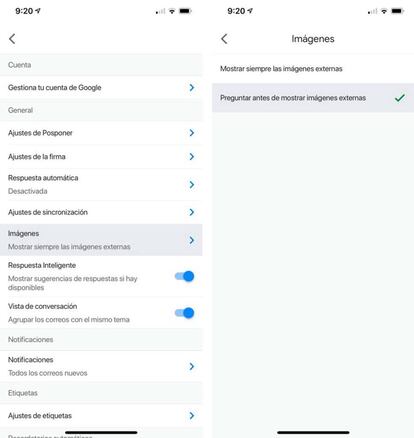
Como no queremos que haga eso la aplicación, vamos a pulsar en las tres líneas horizontales que tenéis a la izquierda de vuestro avatar de Google y bajamos hasta la opción de Ajustes. Una vez allí, y si tenéis más de una cuenta activa en el dispositivo, elegid sobre la que queréis hacer los cambios. Luego vais a la sección General > Imágenes. Pulsáis y llegaréis a otro menú.
Por último veréis una pantalla con dos opciones y la primera de ellas activada por defecto: la de Mostrar siempre las imágenes externas. Como queremos acabar con ese coladero, cambiamos la opción por la que está debajo: Preguntar antes de mostrar imágenes externas. Una vez hecho, el peligro habrá pasado... relativamente. Porque dependerá de nuestro criterio fiarnos de la fuente que nos escribe a nuestro correo electrónico para abrir todas sus imágenes.

